Cara Menggunakan Ghost
Bagi pengguna windows seperti saya yang seringkali install ulang, karena sering oprek, ada program yang lumayan keren mungkin bisa membantu permasalahan kalian yang sering install ualang namanya GHOST.
Cara kerja ghos simpelnya gini, windows yang terinstall di c:\ akan di backup ke d:\ kemudian jika komputer megalami kerusakan, system yang dulu di backup bisa direstore
Lihat juga cara ghost versi selanjutnya
Yang perlu disiapkan adalah:
- Hiren.
- Cd / dvd / usb unutuk booting .
- Kapasitas HDD masih mencukupi untuk pembackupan,
- Berinama setiap partisi agar tidak keliru.
- Sangat disarankan system yang akan di backup masih dalam keadaan frash
Ghost bisa ditemukan di hiren letaknya di programs -> backup -> ghost (optional) -> Ghost32.
Yang pertama perlu dilakukan buat hiren bootable, bisa menggunakan usb atau CD/DVD untuk membuat usb bootable atau cd bootable bisa langsung merujuk kesitus resminya http://www.hiren.info/pages/bootcd-on-usb-disk, pertama boot ke hiren kemudian buka launcer hiren yang ada di dekstop kemudian pilih ghost32 seperti gambar di atas kemudian kalo ada pertanyaan klik aja Ok kemudian akan muncul puliahan.
Kemudian pilih local -> partision -> to image trus kalo ada peringatan OK aja sampe ketemu partisi anda kaya di gambar ini.
Yap di lapetop saya ada 4 partisi dan yang c:\ mempunyai nama windows, path setiap partisi disini tidak nampak makanya untuk memudahkan berilah nama pada setiap partisi untuk memudahkan, langkah selanjutnya klik pada partisi yang akan di backup yaitu c:\ yang pada gambar tersebut mempunyai nama windows kemudian klik Ok.
Langkah selanjutnya tentukan dimana anda akan meletakan file hasil backapnya, dan jangan lupa partisi harus muat karna system c:/ akan dipindah di partisi dan folder yang agan pilih Kalo udah berinama klik save maka akan gambar dibawah ini
Pilih salahsatu Fast atau High jika ingin membatalkan pilih No kemudian akan keluar proses nya tunggu sampai selesai
Jika dirasa windows yang agan pake udah banyak erotnya sekarang saatnya untuk mengembalikan system yang dulu pernah di backup
Langkahnya sama dari awal Cuma beda dikit coba liahat pada gambar ke 2 sekarang yang kita pilih from image kemudian cari letak fileyang yang kita simpan dulu
Kalo udah ketemu klik aja kalo ada peringatan apapun klik aja Ok sampe ketemu partisi komputer agan, kalo udah ketemu klik partisi c:\nya kemudian klik Ok, partisi c:\ saya namanya windows
Jika ada pertanyaan klik aja Yes
Tunggu proses sampai selesai dan tara…… sudah berhasil
Jadi ga harus install ulang yang memakan waktu yang hampir 2 jam
======
Q : ada caralain ga selain menggunakan Ghost?
A : ada tp saya hanya memberikan tutor menggunakan Ghost
Q : gimana kalo saya ga punya CD / DVD / USB apa bisa melakukan backup system dan restore menggunakan Ghost
A : bisa ada caranya sendiri ga sembarangan
Q : bisa ga file hasil Ghost komputer lain digunakan ke komputer saya?
A : bisa selama
Q : ko ketika ta coba ghos HDD saya tidak terbaca?
A : mungkin hard disknya dynamic coba convert ke basic



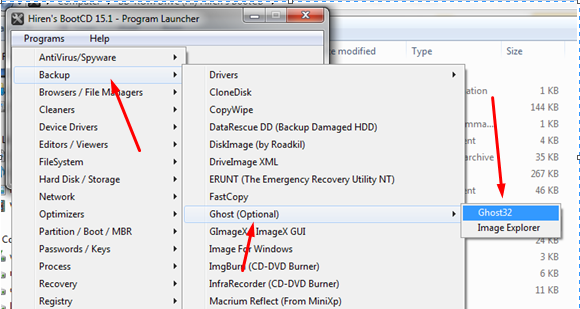






ok min
BalasHapusAlat pemisah lcd